Jak vymazat cache v Google Chrome

Udržujte cache v prohlížeči Google Chrome vymazanou podle těchto kroků.
Stejně jako všechny služby streamování hudby je největší nevýhodou Spotify oproti místně uloženým souborům požadavek na neustálý přístup k internetu. I když si můžete stáhnout skladby pro offline přehrávání, nemůžete to udělat pro každou skladbu. Pokud se Spotify stále pozastavuje nebo se zobrazuje „chybový kód 4“ Spotify, ukazuje to na problém s internetem.
„Chybový kód 4“ Spotify se objeví pouze v případě, že desktopový klient Spotify nemůže detekovat funkční připojení k internetu. K tomu může dojít z různých důvodů, od fyzicky přerušeného připojení po nesprávné nastavení DNS . Pokud se potýkáte s tímto problémem a chcete jej opravit, zde je to, co musíte udělat.
Co způsobuje kód chyby Spotify 4?
Zpráva Spotify „chybový kód 4“ je problém, který brání desktopovému klientovi Spotify připojit se k jeho serverům. Bez připojení nemůžete streamovat hudbu, aniž byste si nejprve stáhli soubory do počítače.
Problémy s připojením, jako je tento, mohou být způsobeny odpojeným WiFi nebo ethernetovým připojením k vaší místní síti nebo výpadkem vašeho poskytovatele internetového serveru. Může to také poukazovat na problém se serverem DNS (Domain Name Server), který lze někdy vyřešit vymazáním mezipaměti DNS nebo přepnutím poskytovatele DNS.
Spotify používá TCP port 4070 pro připojení ke svým serverům v desktopové aplikaci, ale pokud selže, měl by se vrátit zpět na běžné webové porty 443 a 80. Porty 443 a 80 pravděpodobně nebudou blokovány firewallem místní sítě nebo bránou Windows Firewall, protože by to zablokovalo veškerý přístup k internetu.
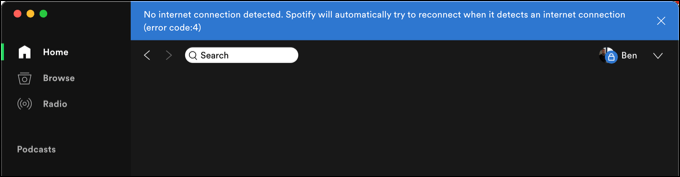
To však není zaručeno. Zatímco Spotify by měl používat webové porty, pokud je port 4070 blokován, stále to může způsobovat problémy s připojením. Možná budete muset zkontrolovat otevřené porty a pokud je port 4070 blokován, otevřete jej pomocí brány Windows Firewall nebo síťové brány firewall.
Můžete také zjistit, že podnikový firewall blokuje konkrétní rozsah IP adres nebo názvy domén, které Spotify používá. Pokud jsou Spotify a další externí služby blokovány školním nebo pracovním firewallem, budete muset promluvit s příslušným správcem sítě, aby problém vyřešil, nebo zvážit alternativy, jak jej obejít .
Kontrola připojení k síti a internetu
Před změnou jakéhokoli nastavení se ujistěte, že vaše připojení k místní síti (a připojení mezi vaší sítí a poskytovatelem internetu) funguje. Můžete rychle zkontrolovat, zda jste nebo nejste připojeni k místní síti pomocí WiFi nebo Ethernetu, vyhledáním symbolu sítě na hlavním panelu ve Windows 10.
Pokud nemáte funkční připojení, symbol se zobrazí jako zeměkoule s křížkem v rohu.
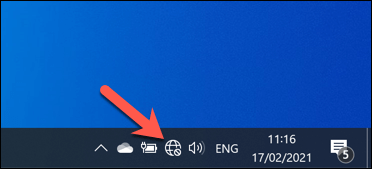
Uživatelé počítačů Mac, kteří čelí stejnému problému, mohou vybrat symbol sítě v pravém horním rohu panelu nabídek. Odtud mohou znovu zkontrolovat stav svého WiFi nebo ethernetového připojení.
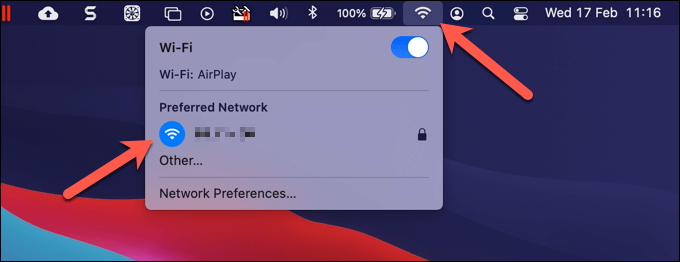
Za předpokladu, že připojení k místní síti funguje, možná budete muset prozkoumat své připojení k internetu. Pokud si nejste jisti, otevřete prohlížeč a zkuste navštívit některé ze svých oblíbených webových stránek. Pokud se tyto nepodaří načíst, pravděpodobně to ukazuje na problém s připojením , který budete muset dále prozkoumat.
Pokud je připojení k internetu přerušené, budete muset požádat svého poskytovatele internetových služeb (ISP) o další podporu. Případně můžete přepnout na mobilní hotspot pomocí mobilního datového připojení smartphonu, abyste se rychle dostali zpět online, přičemž dbejte na to, abyste nepřekročili limity dat nebo limity tetheringu.
Pokud k připojení k internetu používáte virtuální privátní síť (VPN) , může to také způsobit konflikty DNS nebo problémy s připojením. Spotify by obvykle mělo fungovat přes standardní připojení VPN, ale pokud si nejste jisti, odpojte se a nejprve k testování a odstraňování problémů použijte své standardní připojení.
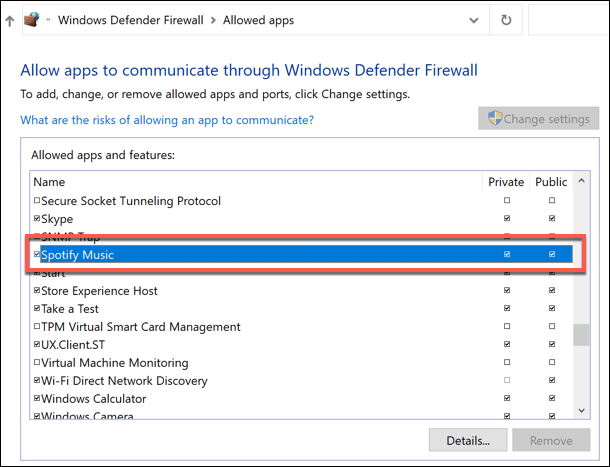
Jak jsme již zmínili, Spotify by měl standardně používat porty 443 a 80, aby se mohl připojit, pokud je port 4070 blokován, ale není tomu tak vždy. Pokud se domníváte, že váš síťový nebo systémový firewall blokuje tento port, budete muset upravit pravidla brány Windows Firewall nebo vlastní nastavení brány firewall vašeho routeru, aby to umožňovalo.
Resetování mezipaměti DNS
Servery doménových jmen jsou nezbytné pro širší internet. Bez DNS by zadání helpdeskgeek.com do vašeho prohlížeče nevedlo k ničemu, protože váš prohlížeč by vás nemohl nasměrovat na správnou IP adresu webového serveru.
Služby jako Spotify také spoléhají na systém DNS, který jim umožňuje rychle měnit servery (nebo rozkládat zatížení serveru) pomocí názvů domén. Pokud se vyskytne problém s DNS, může to zastavit fungování Spotify. Před změnou serverů DNS můžete vymazat mezipaměť DNS a znovu ji vygenerovat.
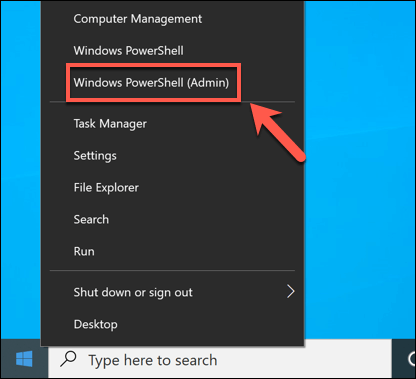
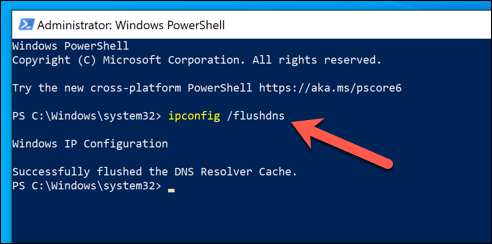
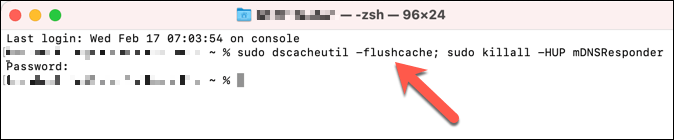
Změna nastavení DNS
Pokud problém s DNS způsobuje, že Spotify přestává fungovat, můžete změnit svůj server DNS na veřejného poskytovatele. Existuje řada bezplatných veřejných serverů DNS , které můžete použít od organizací jako Google a OpenDNS.
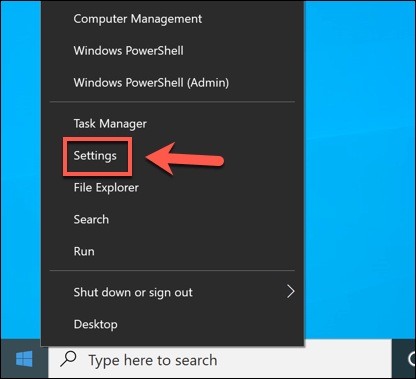
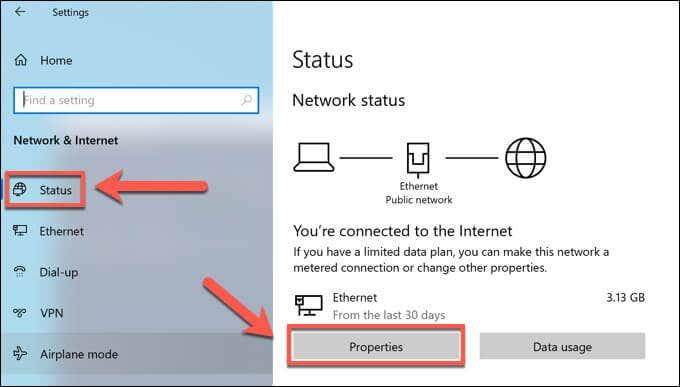
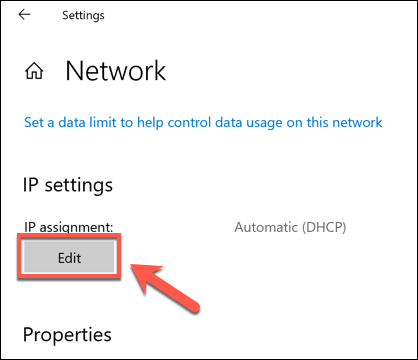
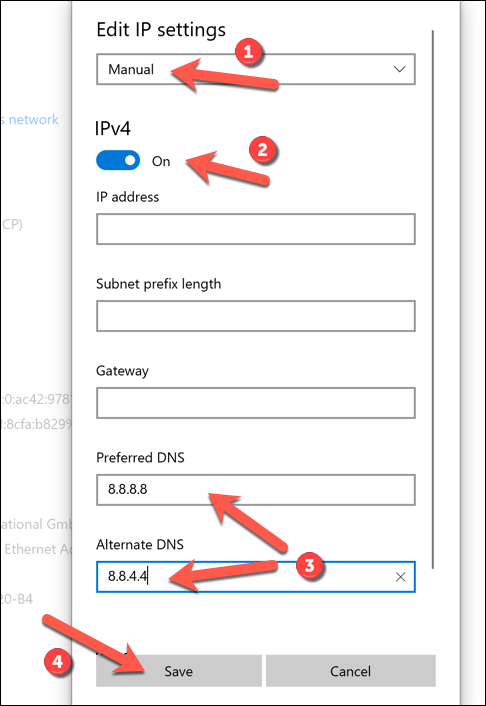
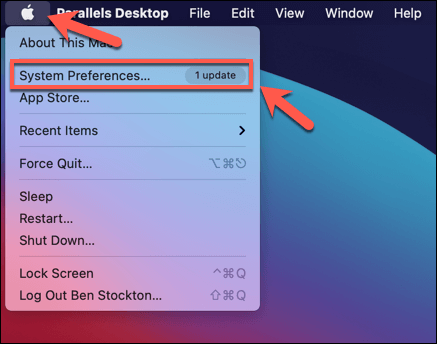
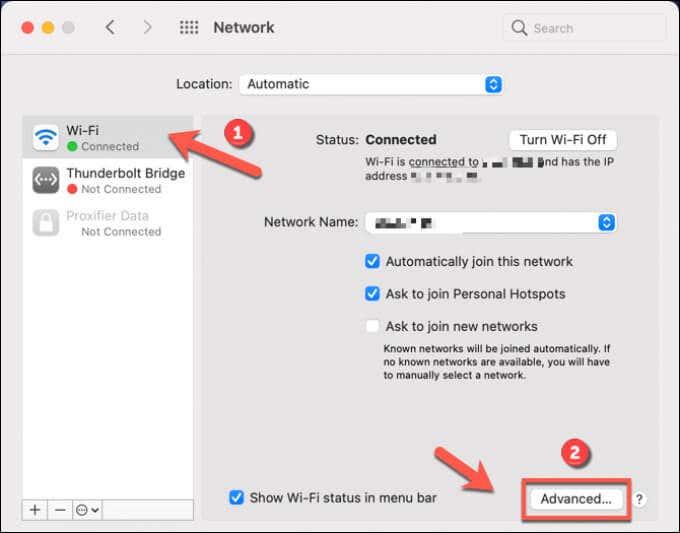
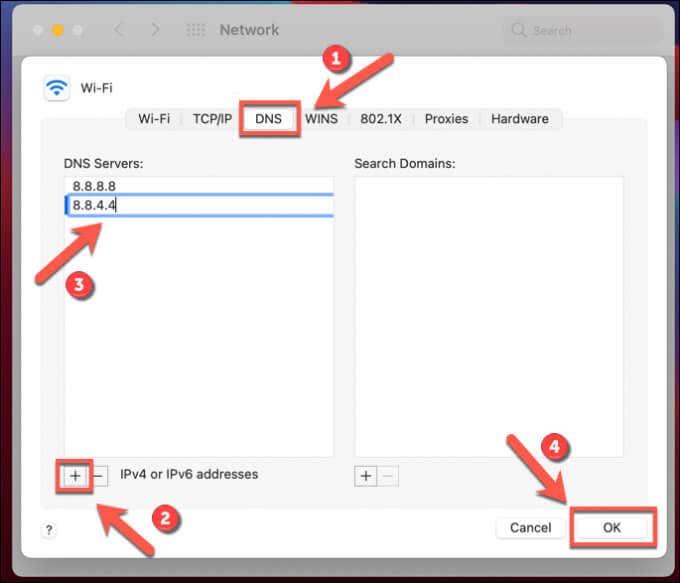
Jakmile změníte nastavení DNS, vymažte mezipaměť DNS pomocí výše uvedených kroků nebo restartujte PC nebo Mac.
Přepněte přehrávače nebo přeinstalujte Spotify
Pokud výše uvedené kroky problém stále nevyřeší, můžete se jej pokusit vyřešit přepnutím na webový přehrávač nebo na mobilní aplikace Spotify.
Jak jsme již zmínili, Spotify používá port 4070 pro připojení ke svým serverům. Pokud je toto zablokováno a zdá se, že počítačový klient Spotify nefunguje, přepněte pomocí této adresy URL na webový přehrávač Spotify, abyste se ujistili, že pro připojení používá pouze HTTP (porty 443 a 80). To však bude fungovat pouze v případě, že vaše připojení k internetu funguje.
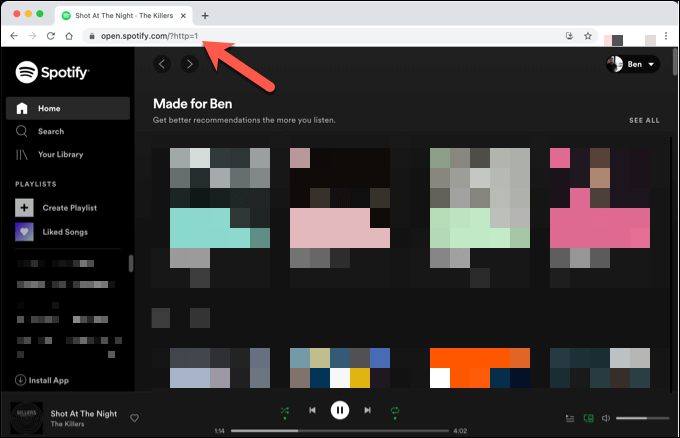
Případně můžete přeinstalovat desktopovou aplikaci Spotify. Nejprve jej budete muset odinstalovat a zajistit odstranění všech poškozených souborů. Jakmile je Spotify odstraněn z vašeho PC nebo Mac, můžete si stáhnout nejnovější verzi z webu Spotify.
Užívejte si Spotify
Řešení problémů s „chybovým kódem 4“ Spotify je obvykle jednoduché, ale pokud máte stále problémy, pravděpodobně to ukazuje na širší problémy s vaším internetovým připojením. Jakmile však bude Spotify spuštěno, můžete si užívat plný přístup k milionům skladeb a umělců, zejména s některými méně známými tipy a triky v rukávu.
Možná budete chtít zvážit upgrade na Spotify Premium , abyste se zbavili reklam, nebo pro svou rodinu použít alternativu Spotify Kids vhodnou pro děti. Dokud Spotify přehrává písničky , můžete sedět, relaxovat a užívat si hudbu, ale nezapomeňte, že existuje několik alternativ Spotify , které můžete vyzkoušet, pokud nevyhovuje vašemu hudebnímu vkusu.
Udržujte cache v prohlížeči Google Chrome vymazanou podle těchto kroků.
Podívejte se, jak efektivně uvolnit místo na disku ve Windows 10 pomocí těchto 15 osvědčených metod. Klíčové tipy pro optimalizaci úložiště pro počítače. Využijte náš návod a získejte zpět cenné gigabajty.
Útržkovité programy a únosci prohlížeče mohou měnit výchozí vyhledávač v Chrome. Naučte se, jak se zbavit vyhledávání Yahoo snadno a rychle.
Zjistěte, jak můžete zobrazit soukromé profily na Facebooku a jak chránit vaše osobní údaje před zneužitím.
Pokud jste někdy obdrželi e-mail s přílohou souboru AAE, abyste zjistili, že váš počítač neví, co s ním dělat, nejste sami. Se soubory AAE může být obtížné pracovat, ale tato příručka vám pomůže pochopit, co to je a jak je otevřít.
Zjistěte, jak skrýt komentáře na Facebooku a co to znamená pro vaše příspěvky. Chraňte svou značku před negativními komentáři snadno a efektivně.
Objevte užitečné tipy, jak vyřešit kód chyby 39 na Disney Plus. Streamujte bez problémů!
Oprávnění souborů a složek ve Windows: jak je správně nastavit pro ochranu vašich dat.
Zjistěte, zda vás někdo omezil na Instagramu pomocí našich užitečných tipů a triků.
Hledáte streamovací služby pro Nintendo Switch? Zjistěte, jaké aplikace můžete použít pro sledování oblíbených pořadů a filmů na této herní konzoli.
Vytvořte časovač vypnutí pro YouTube Music a užijte si večerní hudební zážitek bez obav z celonočního přehrávání.
Objevte 10 nejběžnějších problémů s tiskárnou a efektivní řešení, jak je opravit. Bez ohledu na typ tiskárny, máme pro vás užitečné informace.
Spotify je jednou z nejrozšířenějších dostupných služeb pro streamování hudby. Zjistěte, jak optimalizovat nastavení pro lepší zvukový zážitek.
Objevte nejlepší způsoby pro převod videí na YouTube na text. Tyto metody usnadní přístup a zlepší uživatelský zážitek.
Snapchat se stal populární jako způsob, jak se stýkat s lidmi, aniž by zanechával trvalou stopu informací. Naučte se, jak vytvořit svůj vlastní veřejný profil a sdílet obsah s širokým publikem.
Máte problém, kdy nelze odebrat tiskárnu z počítače se systémem Windows 10 nebo 11? Vyzkoušejte naše efektivní postupy pro odstranění tiskárny bez technické pomoci.
Soukromí je na prvním místě, a proto je důležité vědět, kdo si prohlíží váš obsah na sociálních sítích. Tento článek se zaměřuje na příběhy na Facebooku, jak zjistit, kdo je viděl, a jak upravit nastavení ochrany osobních údajů.
Pokud plánujete přestat používat Spotify nebo používáte službu streamování hudby na veřejném zařízení, je důležité se odhlásit. Zjistěte, jak na to se všemi zařízeními.
Učte se efektivně měnit své zobrazované jméno a popis na Twitteru, abyste lépe reprezentovali svou online identitu.
Zde jsou 4 efektivní způsoby, jak opravovat přesměrování prohlížeče na Yahoo. Zjistěte, jak odstranit nežádoucí rozšíření a resetovat prohlížeč.
Objevte význam **Tung Tung Tung Sahur**, jedinečného symbolu **Ramadánu**, který spojuje muslimské komunity po celém světě. Ponořte se do tradic a kulturního významu tohoto fenoménu.
Objevte fascinující cestu od tradičního bubnu Bedug k modernímu filmu Tung Tung Tung Sahur od Dee Company. Zjistěte, proč tento film může být přelomový!
Objevte, proč je **Tung Tung Tung Sahur** na TikToku tak populární. Je to vtipné, nebo děsivé? Podívejte se na analýzu tohoto virálního trendu a jeho přitažlivosti!
Objevte, jak meme Tung Tung Tung Sahur spolu s umělou inteligencí (AI) přetváří internetovou kulturu. Zjistěte, proč tento virální fenomén fascinuje miliony lidí po celém světě!
Zjistěte, jak TikTok proměnil píseň Tung Tung Tung Sahur v děsivý, ale vtipný trend. Prozkoumejte kreativitu komunity a dopad na sociální média!
Objevte fascinující spojení mezi **zvukem bedugu** a virálním **meme Tung Tung Tung**, které propojují kultury Indonésie a Malajsie. Ponořte se do historie a významu tohoto fenoménu.
Objevte **Hantu Tung Tung Tung Sahur 3D**, mobilní hru inspirovanou virálním meme. Zjistěte více o hře, jejích funkcích a proč si získala srdce hráčů po celém světě.
Objevte tajemství virálního meme Tung Tung Tung Sahur, které díky umělé inteligenci ovládlo Ramadán 2025. Ponořte se do příběhu tohoto fenoménu!
Objevte fascinující spojení tradičního **Ramadánu** a moderní internetové kultury **Brainrot** prostřednictvím fenoménu **Tung Tung Tung Sahur**. Ponořte se do jedinečného kulturního mixu!
Objevte fascinující příběh memu Tung Tung Tung Sahur, který se z TikToku stal globálním virálním hitem. Zjistěte, jak tento meme dobyl svět!

























